Top 6 MP4 Joiner Software: Какой выбор лучший?
Слияние видео MP4 звучит как головная боль? Хотите подобрать многофункциональный продукт с хорошей производительностью? Все еще волнуетесь, что отредактированное видео может быть искажено?
Не принимайте это близко к сердцу! Вопросы выше будут решены в этом посте.
Если у вас так много клипов MP4 и вы не хотите тратить время на их воспроизведение по одному, вы можете найти в этом посте способы объединить их вместе. Мы покажем вам топ-6 MP4 слияние для Windows, Mac и онлайн-платформы можно объединять несколько видеоклипов, что значительно экономит ваше время.
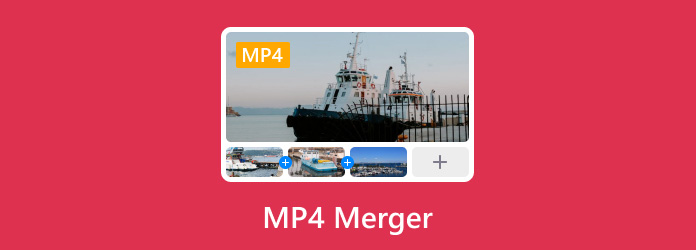
Часть 1. Лучший инструмент для объединения файлов MP4 - Конвертер Tipard Video
Tipard Video Converter Ultimate, полнофункциональный медиаконвертер для Windows и Mac, который конвертирует более 500 медиаформатов как для частных лиц, так и для предприятий, может объединять два или более видео в один файл несколькими щелчками мыши. Поверхность для пользователей довольно проста и понятна в использовании, поэтому вам не нужно беспокоиться о том, как понять кнопку или использовать ее. Продукт также может редактировать любой видеофайл с обрезкой, вращением, водяными знаками, обрезкой, добавлением фильтра. Кроме того, он также способен копировать и копировать DVD на компьютер.
Как объединить видео в один файл
Tipard Video Converter Ultimate имеет специальную функцию слияния видео, которую вы можете использовать для простого объединения файлов MP4 в один.
Шаг 1Вы можете загрузить и установить это слияние MP4, нажав кнопку Бесплатная загрузка кнопка. Затем запустите это программное обеспечение на своем компьютере.
Шаг 2После этого нажмите на Ящик для инструментов вкладку и выберите Слияние видео .

Шаг 3Позже, чтобы добавить файл MP4 для присоединения, вам нужно нажать на большой центральный плюсик.

Шаг 4Затем вы можете добавить больше файлов MP4, нажав Добавить.
Шаг 5Наконец, нажмите Экспортировать кнопку для вывода объединенного файла MP4.

Вы также можете объединить несколько файлов MP4 в один с помощью функции конвертера в Tipard Video Converter Ultimate.
Шаг 1Добавить файлы.
Во-первых, добавьте файлы, которые вы хотите редактировать с вашего компьютера, нажав Добавить файлы кнопка на верхней левой странице или знак плюс на средней странице. Более удобный способ - перетаскивать файлы туда.

Шаг 2Отредактируйте видео
После того, как видео уже загружены, вам нужно щелкнуть звездообразный значок, чтобы изменить видео. Вы можете вращать, обрезать, ставить водяные знаки на видео MP4, настраивать эффекты, добавлять фильтры и субтитры.

Шаг 3Объединить файлы MP4
Последний шаг - выбрать имя, формат и путь сохранения выходного файла. Затем проверьте Объединить в один файл поле в правом нижнем углу и Конвертировать все.

Наконец, отредактированное видео будет объединено в один файл за доли секунды. Tipard Video Converter Ultimate не только демонстрирует хорошую производительность при слиянии видео, но и является любезным редактором видео. Он предоставляет несколько функций редактирования видео, так что вы можете выбрать для настройки видео MP4 перед объединением.
Повернуть и обрезать MP4 видео
Вы можете повернуть или обрезать видео, нажав Повернуть и обрезать кнопка. Не забудьте сохранить это. Кроме того, если вы хотите использовать один и тот же эффект для всех видео, вы можете нажать Применить ко всему . Сброс Кнопка может использоваться, когда вы хотите отменить шаг, который вам не нравится.

Если вы хотите добавить эффекты и фильтр, пожалуйста, нажмите Эффекты и фильтр Кнопка, чтобы выбрать эффект, который вы хотите. Аналогичным образом, вы можете нажать Водяной знак, Аудио и подзаголовок аккуратно добавить водяной знак, аудио или субтитры.

Не пропустите: Как удалить водяной знак из видео
Вырезать видео
Нажмите кнопку, похожую на ножницы, чтобы вырезать разделы видео. Как показано, синий индикатор выполнения на втором изображении представляет длину видео. Перетащите курсор во время начала и окончания мыши. Контент между концами является целевым видео. Или вы можете установить время начала / окончания в поле ниже, где отображается время. Больше сегментов, которые вам нужны, можно сделать таким же образом.

Часть 2. Бесплатный онлайн MP4 Combiner и редактор
Ключевые слова: быстро
Платформа: Онлайн
Clideo — наиболее рекомендуемый инструмент для объединения видео, если вы спешите объединить файлы MP4 в один. Как быстро это программное обеспечение может редактировать? Приложение будет готово менее чем за минуту! Он подходит как для пользователей Windows, так и для Mac с мощными функциями, такими как создание мемов, вырезание, создание видео, слайд-шоу, сжатие, обрезка, объединение и добавление музыки. Clideo — это программа, которая содержит различные бесплатные и простые в использовании онлайн-инструменты, такие как Meme Maker, Video Joiner, Video Looper и т. д.
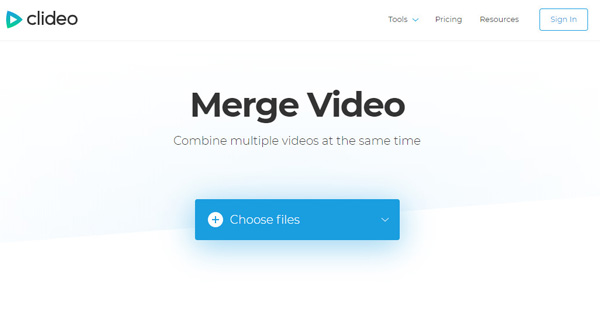
Плюсы:
- Он поддерживает широкий спектр видео форматов.
- Программа надежна, безопасна и удобна для пользователя.
- Это не нужно для тяжелого программного обеспечения.
Минусы:
- Требуется интернет; ограничение размера.
Часть 3. Простые в использовании продукты MP4 Merging для Windows
1. Ультра Видео Столяр
Ключевые слова: без перекодирования
Платформа: Windows
Ultra Video Joiner - это профессиональный инструмент для объединения видеофайлов, который может объединять или объединять несколько видеофайлов в один большой. Он уже включает в себя все видеокодеры и декодеры, и вам нужно только добавить неограниченное количество видеофайлов в список и просто изменить их порядок, если это необходимо.
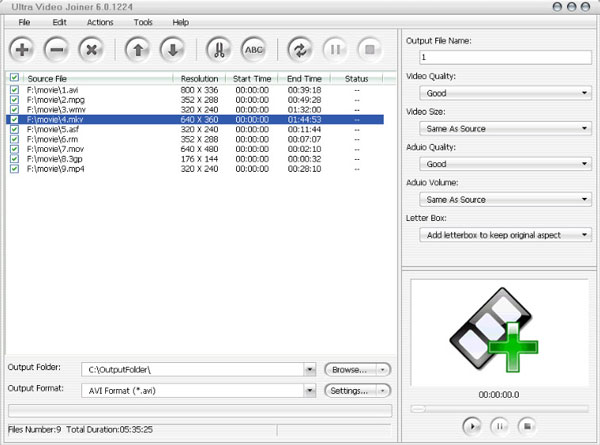
Плюсы:
- Без перекодирования поддерживаются многие форматы видео.
- Вы можете конвертировать один файл с ним.
Минусы:
- Это заряжает деньги.
2. Weeny Бесплатное видео Столяр
Ключевые слова: простой интерфейс
Платформа: Windows
Weeny Free Video Joiner может объединять несколько видео разных форматов, например, клипы WMV, AVI, MP4, ASF, 3GP, AMV и MKV, в большой видеофайл. Простота его интерфейса помогает пользователям легко работать и экономит время, пытаясь выяснить различные функции. Кроме того, пользователи могут выбрать расширение выходного файла, предварительный просмотр мультимедиа и изменить параметры видео и аудио. Weeny Free Video Joiner предназначен для людей, которые ищут бесплатное решение для объединения пары видеодокументов в один огромный видеофайл.
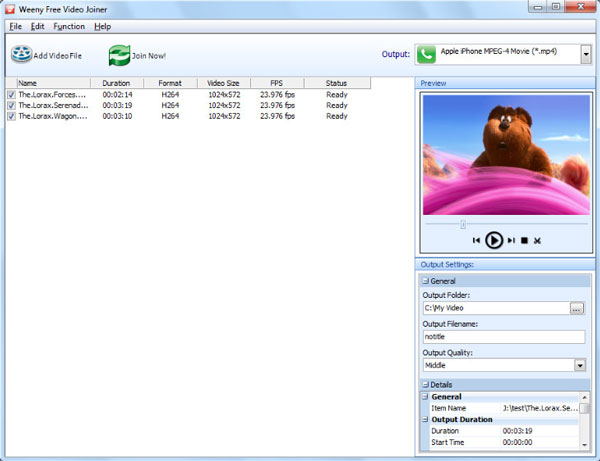
Плюсы:
- Это абсолютно бесплатно с быстрой установкой.
- Интерфейс прост и понятен.
- Это требует низкой оперативной памяти и мощности процессора.
Минусы:
- Это займет некоторое время в завершении определенных задач.
- Качество выходного видео может быть ударом или пропуском.
- Иногда не удается сохранить файлы в очереди.
3. Бесплатный Видео Резак Столяр
Ключевые слова: Share
Платформа: Windows
Бесплатный видео Cutter Joiner, самый простой видеорежим Joiner Program - бесплатный продукт, в котором вы можете легко удалить или объединить отдельные разделы для ПК с Windows, и отличный выбор для вырезания или присоединения рекламных роликов и рекламных роликов, особенно для людей, которые хотят делиться веселыми видеороликами с друзьями и семьей в различных социальных сетях. , в том числе YouTube. Он может вырезать файл размером в сто МБ примерно за десять секунд, что является быстрым темпом объединения видео по сравнению с другими тяжелыми инструментами.
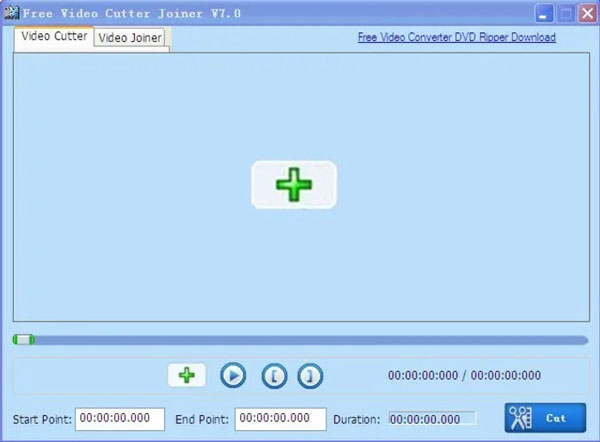
Плюсы:
- Поддерживает несколько форматов и идеально подходит для быстрого редактирования видео;
- Это надежно для присоединения и легкий на системных ресурсах
Минусы:
- Интерфейс устарел.
- Есть несколько эффектов и переходов.
4. Мощный видеомонтаж
Ключевые слова: пакетная обработка
Платформа: Windows
Быстро и просто Power Video Joiner позволяет пользователям объединять или объединять видео, а множество расширений для видео в нем могут помочь вам иметь больший выбор при объединении двух или более видео. Самая популярная часть этой программы для пользователей заключается в том, что они могут загружать видео на свой рабочий стол, введя URL-адрес. Пакетная обработка может быть лучшей частью программного обеспечения, поскольку она может сэкономить много времени.
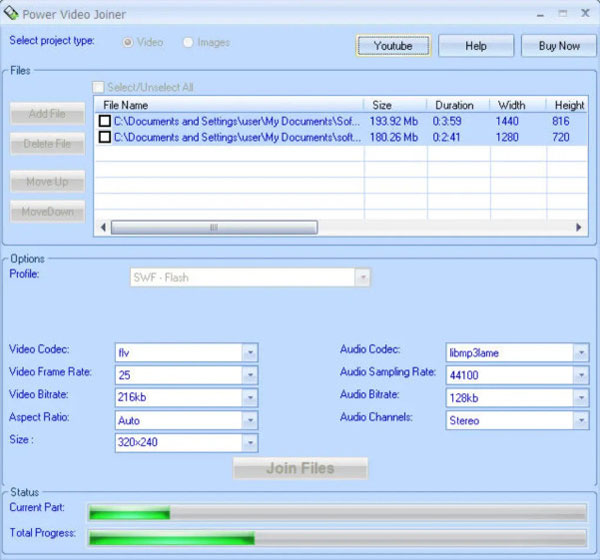
Плюсы:
- Он прост в использовании и поддерживает множество форматов видео.
Минусы:
- Пользовательские профили не могут быть сохранены.
- Нет встроенного видеоплеер.
Часть 4. Часто задаваемые вопросы о слиянии MP4
Как объединить видео на телефоне?
Если вы являетесь пользователем телефона Android, вы можете использовать Вид.Веселье чтобы объединить ваши видео вместе. Вы также можете использовать iMovie для объединения нескольких видео в одно на iPhone.
Какое самое быстрое бесплатное слияние видео?
Tipard Video Converter Ultimate может быть самым быстрым видеообъединителем, потому что он позволяет объединять видео в главном окне без лишних кликов. И процесс экспорта этого программного обеспечения происходит быстро благодаря аппаратному ускорению.
Можете ли вы объединить видео с VLC?
Конечно, вы можете объединить видео с помощью VLC Media Player. Запустите VLC на своем устройстве и перейдите в раздел «Медиа», чтобы импортировать видео, нажав «Открыть несколько файлов». После этого вы попадете в окно под названием Open Media. В этом окне вы можете переключиться на вкладку «Файл» и нажать «Добавить», чтобы загрузить больше видео. Затем нажмите «Преобразовать» > «Обзор» > «Начать», чтобы завершить объединение видео.
Заключение
Со всеми этими MP4 столяр упомянутый выше, вы можете выбрать тот, который работает лучше всего. Tipard Video Converter Ultimate должен быть лучшим выбором для объединения одного или нескольких клипов MP4 в один. Если у вас есть какие-либо вопросы, пожалуйста, не стесняйтесь оставлять свои комментарии.







